Si votre téléphone est grinçante, fissuré et hors garantie, l’enracinement est un bon moyen de lui donner une vie supplémentaire.
Il existe plusieurs façons de rooter un téléphone Android, mais nous le ferons en utilisant TWRP Recovery.
Grâce à TWRP, vous pouvez lire des ROM, des noyaux et d’autres logiciels, et fournir un filet de sécurité lorsque les choses tournent mal, grâce à d’excellents outils pour la sauvegarde du système, la récupération et la réparation des partitions.
La méthode ci-dessous est sûre si elle est suivie avec soin, mais sachez que l’enracinement comporte toujours un risque de crash de votre téléphone ou de le rendre inutilisable.
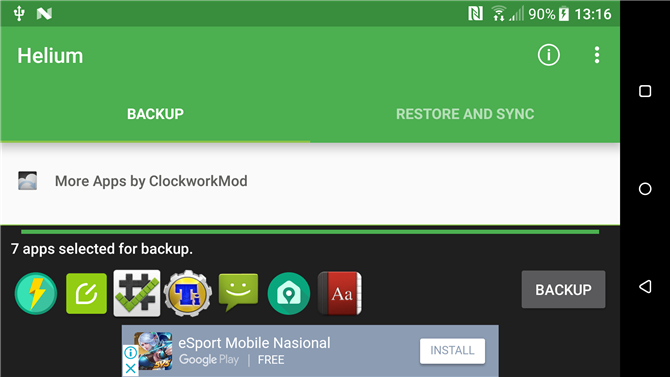
Sauvegardez vos données
L’enracinement n’efface pas nécessairement votre téléphone Android, mais si vous devez déverrouiller le chargeur de démarrage ou installer une ROM personnalisée, vos données seront effacées.
Il est donc important de sauvegarder vos données. Sauvegarde et réinitialisation) enregistre tous les paramètres de votre téléphone, mots de passe et certaines données de l’application, mais c’est assez limité.
Voici d’autres conseils sur la façon dont vous pouvez sauvegarder les données de votre téléphone:
- Helium Backup est capable de sauvegarder vos applications complètes avec toutes leurs données.
- Depuis Android Marshmallow, il existe une fonctionnalité dans Google Drive qui vous permet de sauvegarder les données de l’application.
- La plupart des applications ont leurs propres méthodes de sauvegarde internes, ce qui vous permet d’exporter manuellement leurs données vers le cloud puis de les restaurer ultérieurement.
- Vous pouvez sauvegarder toutes vos photos sur Google Drive sans utiliser d’espace de stockage dans le cloud si vous choisissez le paramètre « Haute qualité ».
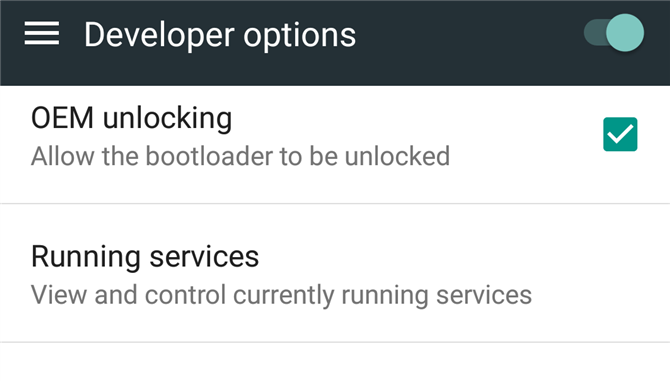
Débloquez votre téléphone
Il y a plusieurs choses que vous devez activer sur votre téléphone en préparation pour clignotant TWRP:
Déverrouiller les options du développeur: accédez à Paramètres>À propos du téléphone>Plus, puis appuyez sur « Construire le numéro » sept fois.
Activer le débogage USB: Accédez à Paramètres>Options de développement, et vérifiez la boîte de «débogage USB».
Activer le déverrouillage OEM: également sous Options du développeur, cochez la case « Activer le déverrouillage OEM ».
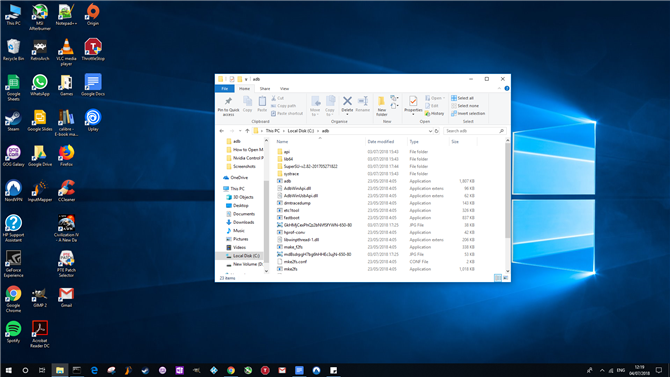
Installez ADB et Fastboot sur votre PC
Ensuite, vous devez avoir Fastboot et ADB pour votre PC, ce qui vous permet de contrôler votre téléphone via une invite de commande ou un terminal, et de charger le logiciel sur celui-ci.
La meilleure façon d’y parvenir est de récupérer les outils de la plateforme SDK depuis le site officiel des développeurs Android.
Connectez votre téléphone à votre PC via un câble USB.
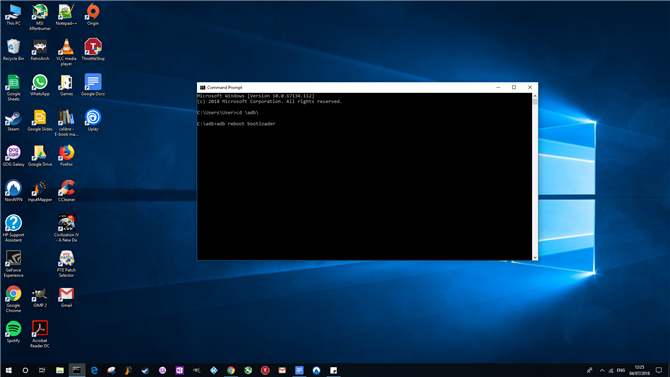
Redémarrer vers Bootloader
Sur votre PC, allez sur la page Web TWRP Devices, tapez votre modèle de téléphone dans la boîte, puis sur la page suivante allez à Download Links, choisissez un miroir et téléchargez le dernier fichier img TWRP sur votre PC.
Après cela, ouvrez l’invite de commande en tant qu’administrateur, puis utilisez la commande ‘cd’ pour changer le répertoire par défaut à l’endroit où vous avez extrait les outils de la plate-forme (pour nous la commande est cd \ adb \).
Ensuite, entrez la commande:
adb redémarrage bootloader
Cela devrait redémarrer votre téléphone connecté au bootloader.
Dans le bootloader, il est crucial qu’en haut de votre écran, vous disiez « UNLOCKED ».
Si votre bootloader est verrouillé, vous devrez suivre les instructions de votre fabricant de smartphone pour le déverrouiller.

Installez TWRP Recovery
En supposant que votre bootloader est déverrouillé, une fois que votre téléphone est en mode de récupération, utilisez les boutons de volume pour faire défiler jusqu’à ‘Fastboot’ ou ‘Download Mode’, puis appuyez sur le bouton d’alimentation pour le sélectionner.
Une fois en mode Fastboot / Download, sur votre PC, entrez ce qui suit dans l’invite de commande:
Fastboot récupération flash twrp-version.img
Remplacez ‘twrp-version’ par le nom de fichier exact du fichier .img que vous avez téléchargé.
Appuyez sur Entrée pour installer TWRP sur votre téléphone.
Pour ouvrir TWRP, sélectionnez « Redémarrer vers la récupération » dans le chargeur de démarrage.
Installez SuperSU via TWRP
Lorsque TWRP s’ouvrira pour la première fois, il vous demandera si vous voulez garder le système en lecture seule.
Cochez la case pour ne plus jamais afficher cet écran, puis faites glisser votre doigt sur le bas de l’écran.
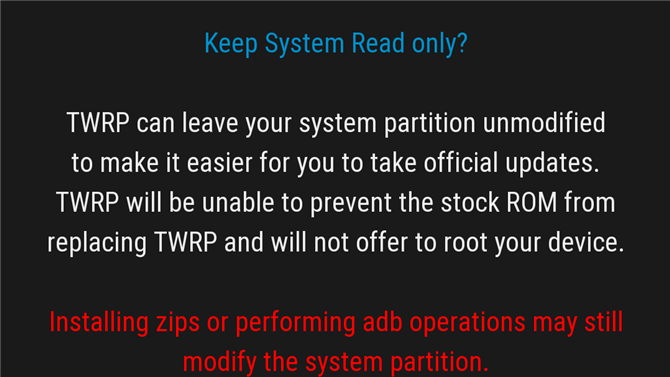
Sur votre PC, téléchargez la dernière version de SuperSU et enregistrez-la sur votre téléphone (qui devrait apparaître dans l’explorateur de fichiers car il est toujours connecté à votre PC en mode Transfert de fichiers).
De retour dans le menu principal de TWRP, appuyez sur « Installer « , naviguez jusqu’au fichier zip SuperSU que vous avez téléchargé, appuyez dessus, puis sur « Glisser pour confirmer Flash ».
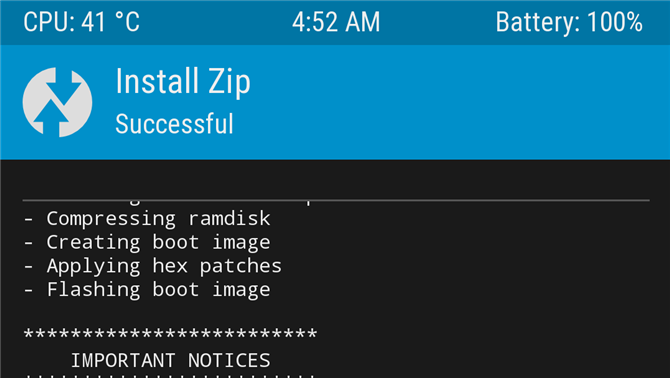
Le processus d’enracinement va maintenant commencer, et devrait prendre environ une minute.
Lorsque le processus est terminé, appuyez sur ‘Wipe cache / dalvik’ puis sur Redémarrer le système.

Vous êtes maintenant enraciné
Votre téléphone est maintenant enraciné.
Si, par exemple, vous décidez d’utiliser Titanium Backup pour sauvegarder votre téléphone ou supprimer des applications système, SuperSU vous indiquera qu’il demande un accès root, et vous devrez le ‘Grant’.
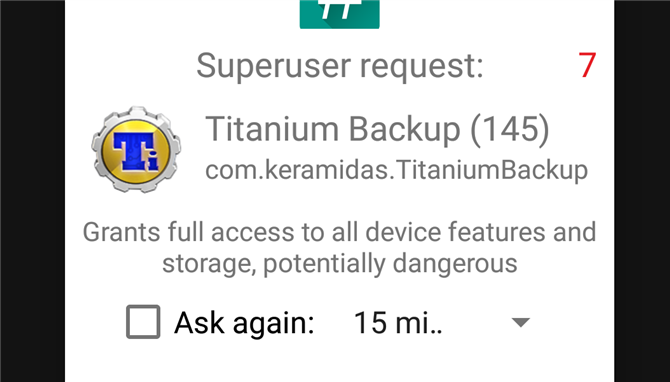
Si vous voulez être absolument sûr que votre téléphone est enraciné, vous pouvez utiliser une application comme Root Checker pour confirmer.
Si vous envisagez d’installer des ROMs ou des noyaux personnalisés (ce qui vous permet de faire des overclocking et des sous-tensions), cela fonctionne de la même manière que SuperSU: téléchargez simplement le fichier zip ROM ou kernel sur votre téléphone puis installez-le via TWRP Recovery.
Vous cherchez une bonne ROM personnalisée pour commencer?
- Meilleures applications Android 2018: téléchargez-les maintenant
